在使用电脑过程中,我们常常遇到系统更新出现错误的情况,这给我们的正常使用带来了很多困扰。为了帮助大家解决这个问题,本文将提供一些解决电脑错误更新的方法。
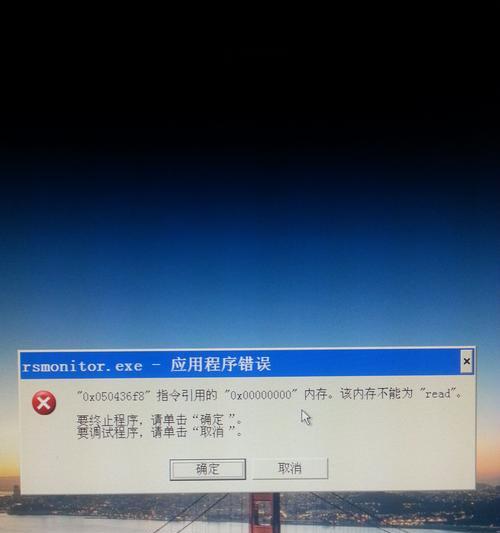
一:检查网络连接
如果电脑在更新时出现错误,首先应该检查网络连接是否正常。确保电脑能够顺畅地连接到互联网,否则会导致更新过程中断。
二:清理临时文件
临时文件可能会干扰系统更新,因此我们需要定期清理它们。打开“运行”命令框,输入“%temp%”并按回车键,即可打开临时文件夹。删除所有文件和文件夹。

三:停止WindowsUpdate服务
有时,错误的更新会导致WindowsUpdate服务出现问题。我们可以通过停止并重新启动该服务来解决问题。在“运行”命令框中输入“services.msc”,找到“WindowsUpdate”服务,右键点击选择“停止”,然后再次右键点击选择“启动”。
四:重启电脑
有时,电脑错误更新后重启一次就能解决问题。尝试重新启动电脑,看是否能够顺利完成更新。
五:禁用防火墙和杀毒软件
有时,防火墙或杀毒软件可能会干扰系统更新。我们可以尝试禁用它们,完成更新后再重新启用。
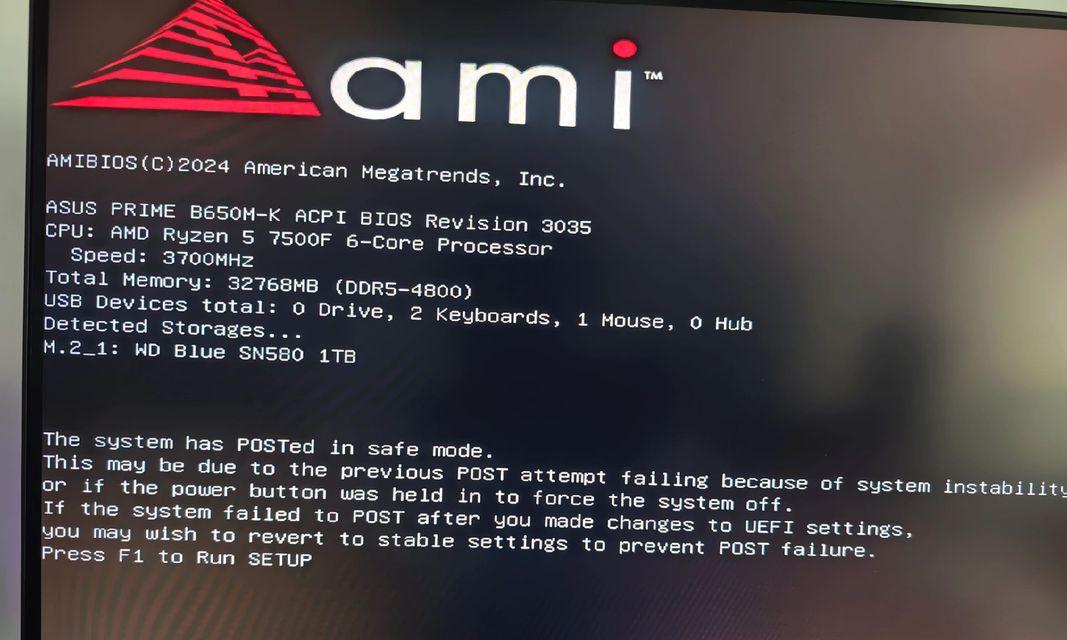
六:运行系统文件检查工具
系统文件损坏可能会导致更新错误。我们可以通过运行系统文件检查工具(sfc/scannow)来修复这些损坏的文件。
七:清空软件分发文件夹
软件分发文件夹中存储了Windows系统更新的临时文件,这些文件可能会导致错误更新。我们可以清空该文件夹,重新开始更新过程。
八:更改更新设置
有时,错误的更新可能是由于更新设置的问题引起的。我们可以尝试更改更新设置,选择手动安装更新或选择性安装某些更新。
九:卸载最近安装的软件
某些软件可能与系统更新存在冲突,导致错误出现。我们可以尝试卸载最近安装的软件,然后再次进行更新。
十:使用系统还原
如果上述方法都无法解决问题,我们可以尝试使用系统还原功能。选择一个最近正常运行的时间点,将系统还原到该时间点,然后再尝试进行更新。
十一:更新操作系统
有时,电脑错误更新可能是由于操作系统本身存在的问题引起的。我们可以尝试升级操作系统,安装最新的更新,以解决错误问题。
十二:联系技术支持
如果以上方法都无法解决问题,我们可以联系电脑品牌或操作系统提供商的技术支持,寻求进一步的帮助和指导。
十三:定期备份数据
在进行系统更新前,我们应该定期备份重要的数据。这样,即使在更新过程中出现错误,我们也能够恢复数据,并减少损失。
十四:参考相关论坛和社区
互联网上有许多关于电脑错误更新的讨论论坛和社区。我们可以参考这些资源,了解其他人是如何解决类似问题的。
十五:
在解决电脑错误更新问题时,我们需要逐个尝试各种方法,直到找到适合自己情况的解决方案。同时,我们应该保持耐心,不要着急采取一些极端措施,以免造成更严重的问题。


